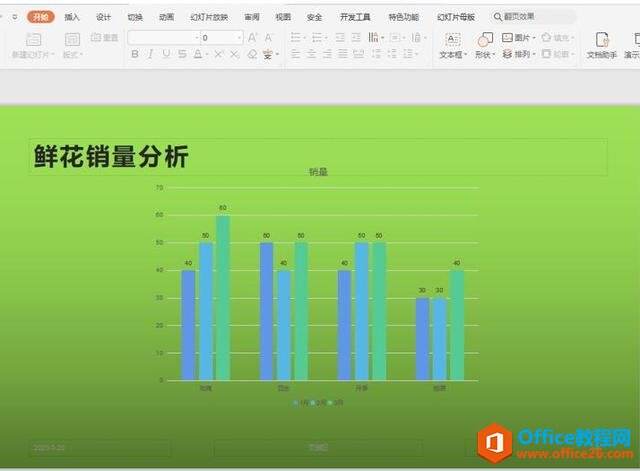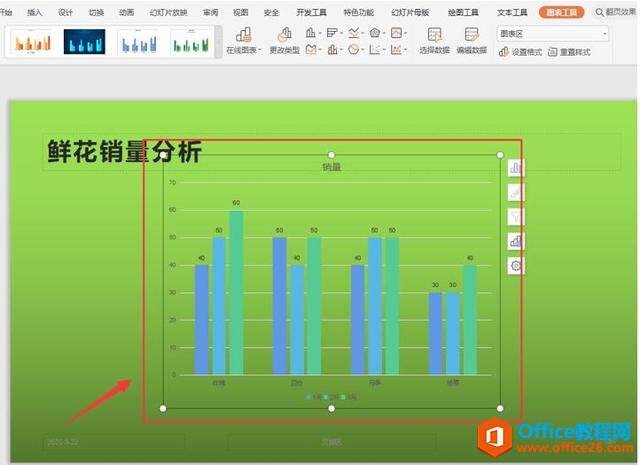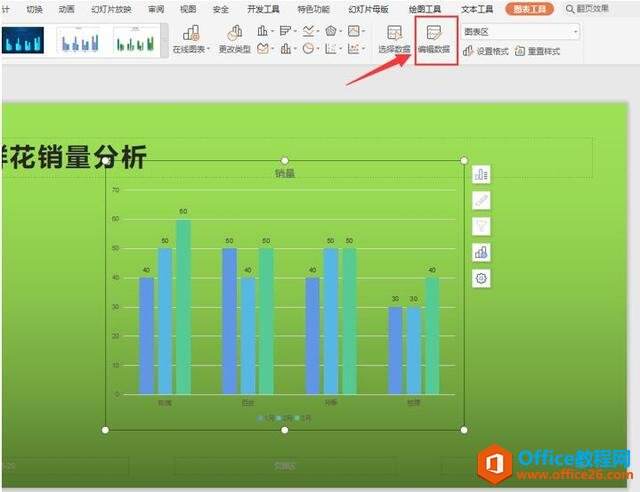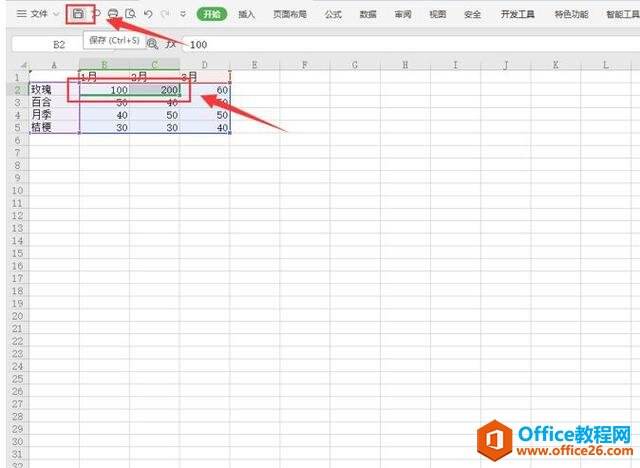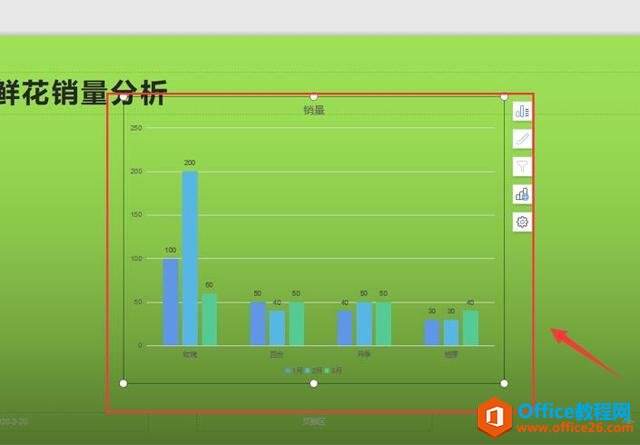WPS 制作PPT时,如何编辑PPT里的图表数据?
办公教程导读
收集整理了【WPS 制作PPT时,如何编辑PPT里的图表数据?】办公软件教程,小编现在分享给大家,供广大互联网技能从业者学习和参考。文章包含242字,纯文字阅读大概需要1分钟。
办公教程内容图文
然后,我们按鼠标左键单击选中图表;
接着,我们在编辑栏处选择单击【编辑数据】功能选项;
这时,会弹出对应的Excel数据表,我们在原Excel表格中,对图标数据进行修改编辑,最后按【保存】即可。
我们返回PPT页面,就会发现图标数据已经编辑成功!
那么,在PPT技巧中,编辑PPT图表数据的操作方式,是不是非常简单呢,你学会了吗?
办公教程总结
以上是为您收集整理的【WPS 制作PPT时,如何编辑PPT里的图表数据?】办公软件教程的全部内容,希望文章能够帮你了解办公软件教程WPS 制作PPT时,如何编辑PPT里的图表数据?。
如果觉得办公软件教程内容还不错,欢迎将网站推荐给好友。